在工作中,我们往往需要远程服务器,经常会遇到以下这两个麻烦事。
一、远程桌面的连接数限制,超出系统就会提示超过连接数。
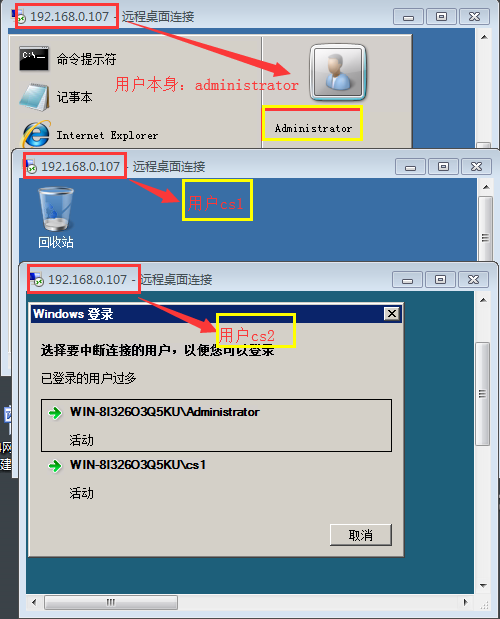
二、远程桌面连接时,同一个用户不能同时远程2个桌面连接。
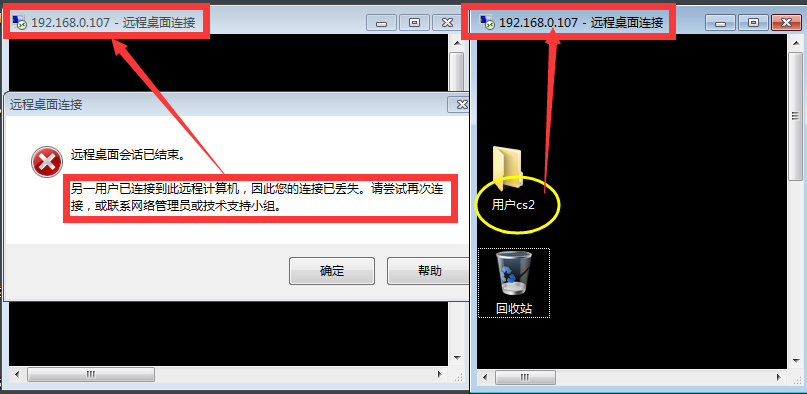
为了解决这两个麻烦事情,我们只需要配置Server 2008 R2的远程桌面授权服务即可。实验操作配置如下:
此次实验的前提条件:
1. 服务端已经开启远程桌面 2. 服务端可以连接互联网
实验环境:server 2008R2服务端IP(192.168.0.107) win7客户端IP(192.168.0.105)
所需要的服务端用户为3个:cs1、cs2、cs3
首先先在服务端添加三个用户:cs1、cs2、cs3,并且加入这个三个用户加入到远程桌面用户组中。


一、开启本机的远程桌面授权服务
1、打开“服务器管理器”―“角色”―“添加角色”―“远程桌面服务”
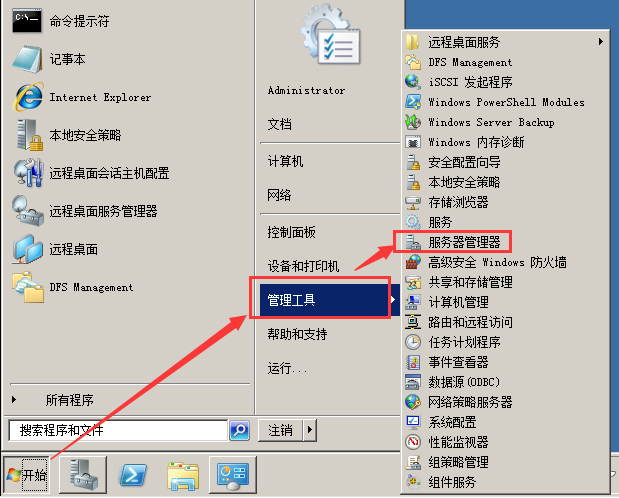
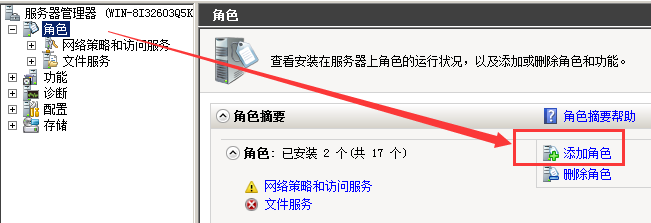
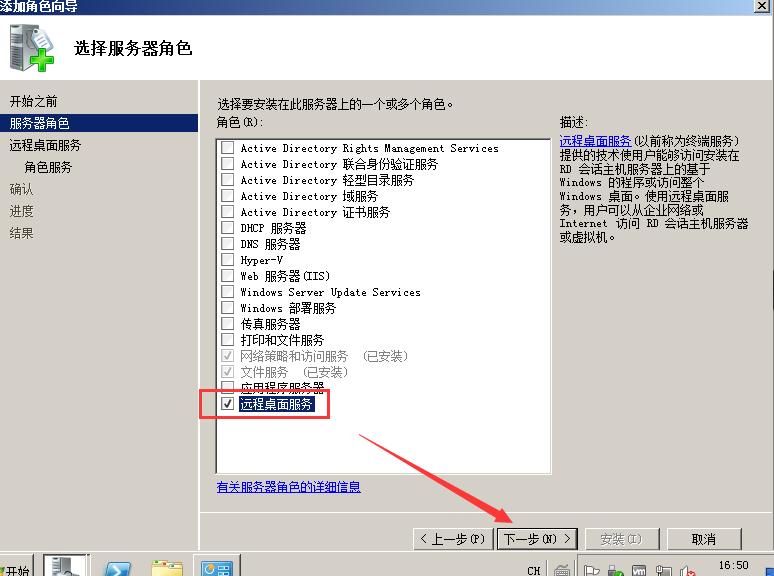

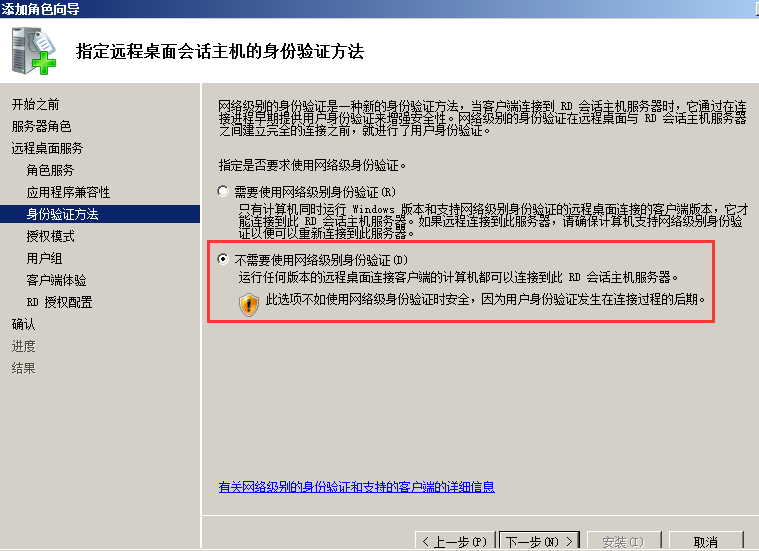
“身份验证方法”建议选择第二个“不需要使用网络级别身份验证”,因为如果选择第一项的话。如果是XP系统连接Server 2008,那么系统就会提示你无法连接。


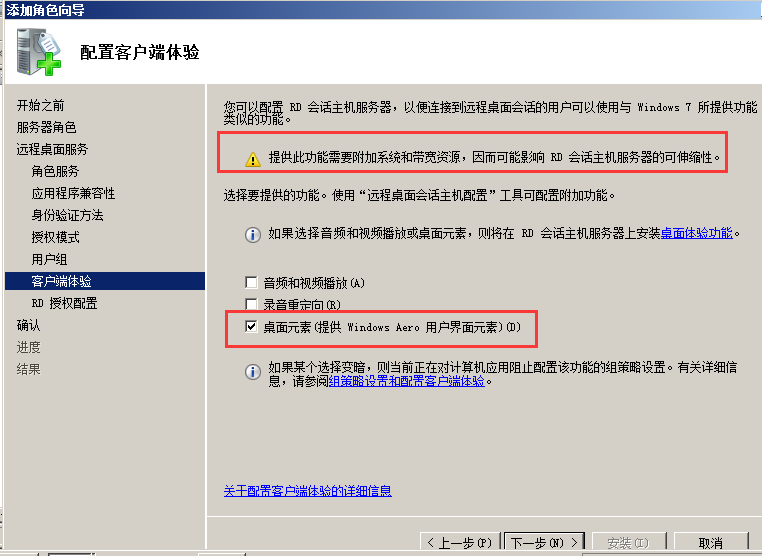
“RD授权配置”选择“为此工作组”,因为我们现在没有使用AD,所以就不必选择“此域”。如果你的服务器已经加入域的话,建议选择“此域”。“选择RD授权数据库的位置”建议默认即可

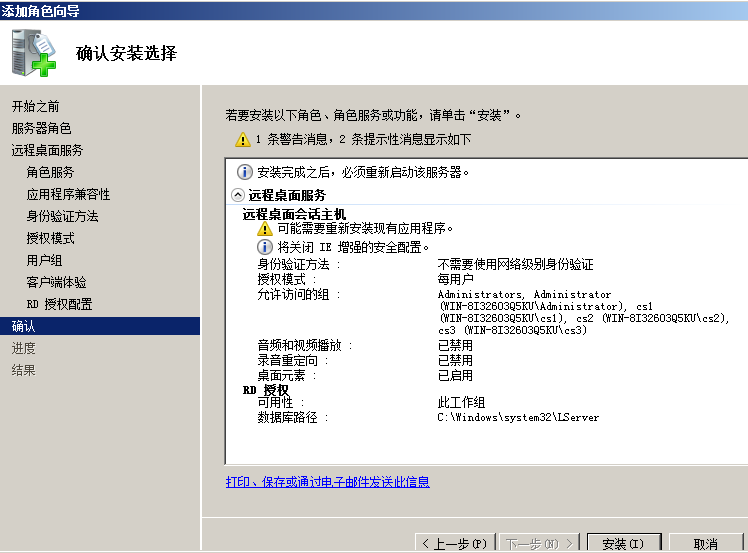
注意此安装过程中,需要重启服务器才能进行完全安装。
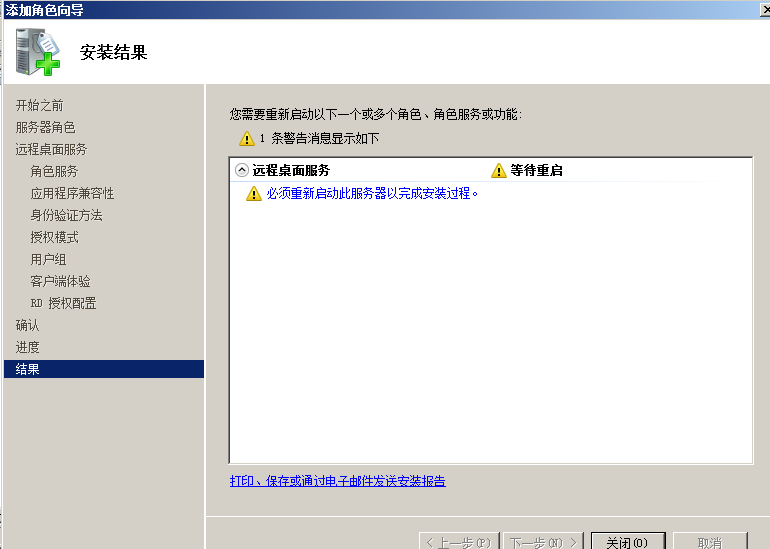
二、远程桌面服务授权操作配置如下:
1、“开始”―“管理工具”―“远程桌面服务”―“远程桌面会话主机配置”。
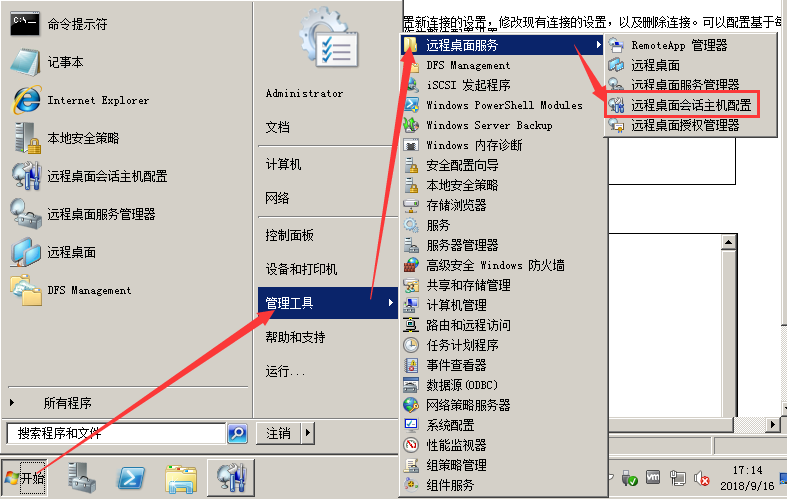
2、找到“授权”选项,然后双击“远程桌面授权服务器”
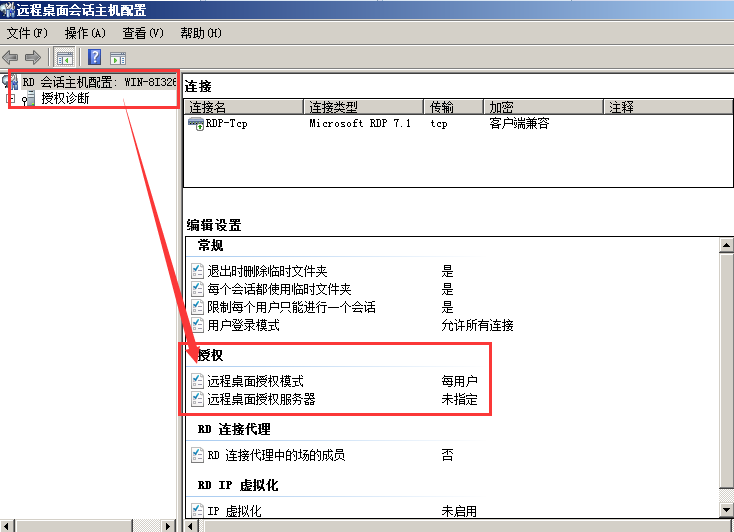
3、在弹出的窗口中,系统会提示你“没有相关的证书服务器”
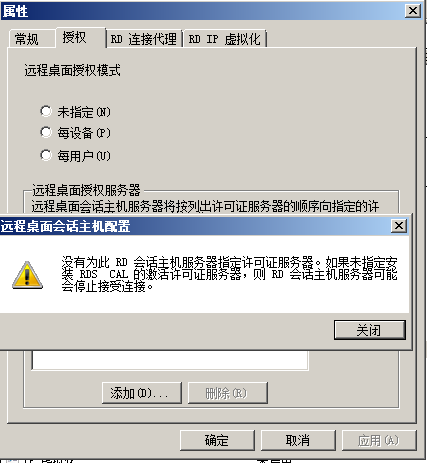
4、点击“关闭”。在“授权”选项下选择“每用户”,点击添加,然后把本机添加进去
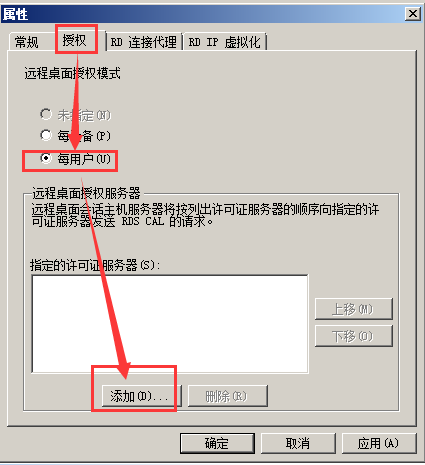

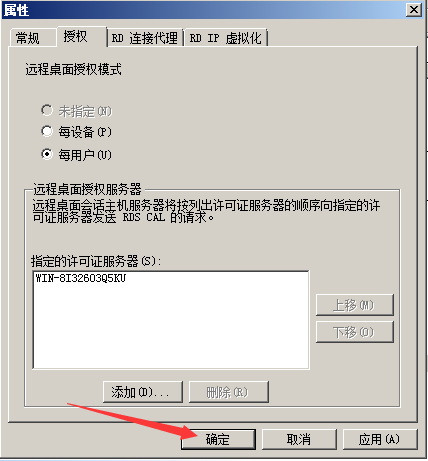
配置完后,我们需要激活该服务器。
三、激活服务
注意:一定要激活该服务,如果不激活的话,远程桌面连接最多使用120天,点击“授权诊断”,“摘要下边可以看到我们添加的“授权服务器”,点击右侧的“启动RD授权管理器”。
新闻热点
疑难解答
图片精选